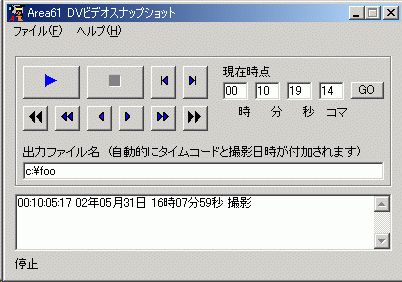
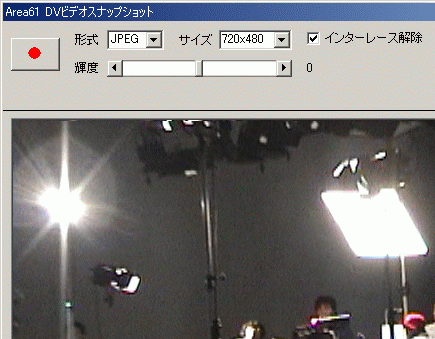
広告
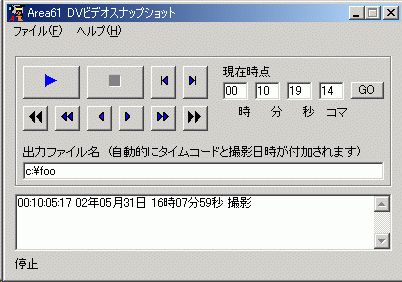
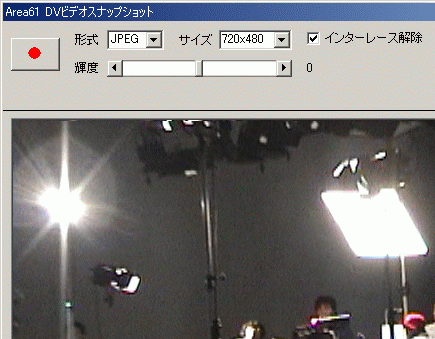
| 操作盤 | 操作説明 |
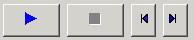 |
左から順に「再生」「停止」「コマ送り逆再生」「コマ送り再生」ボタン 「再生」ボタン:DVテープの再生を開始して、画面上にプレビューを表示します。 「停止」ボタン:再生、巻き戻し、早送りなどを停止させます。 「コマ送り逆再生」「コマ送り再生」:「停止」ボタンを押した直後にこれらのボタンを操作することで、コマ送り再生、コマ送り逆再生ができます。静止画キャプチャ前に、DVテープの頭だしをするために使います。 |
 |
左から順に「巻戻し」「高速逆再生」「スロー逆再生」「スロー再生」「高速再生」「早送り」ボタン 静止画キャプチャ前に、DVテープの頭だしをするために使います。 |
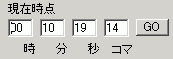 |
タイムコードを表示、設定するためのテキスト枠およびボタン 「現在時点」テキスト枠:再生時に、現在時点のタイムコードを表示します。タイムコードを入力して「GO」ボタンを押すと、巻戻しまたは早送りが始まり、テープの頭だしができます。 ヒント) 空欄のテキスト枠は、0が入力されたものとして扱われます。 |
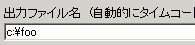 |
「出力ファイル名」 静止画出力ファイル名を指定します。自動的にタイムコードと撮影日時情報が追加されます。 例) d:\foo と指定した場合、実際の出力ファイル名は、d:\foo 00010203 02年05月31日 16時08分07秒 撮影.avi などとなります(タイムコードが00:01:02:03時点で静止画キャプチャをした場合の例)。 |
 |
「撮影時刻情報表示」 再生中のビデオ映像のタイムコードと撮影時刻情報とが表示されます。 |
広告
| 操作盤 | 操作説明 |
 |
「静止画キャプチャ」ボタン プレビュー画面に表示されている画像を、「出力ファイル名」テキスト枠で指定したファイルに保存します。 |
 |
左から順に「ファイル形式選択」「画像サイズ選択」 ファイル形式選択:静止画ファイルの形式を、BMPまたはJPEGから選択できます。 画像サイズ選択:静止画像のサイズを、720x480(FULL)または360x240(HALF)から選択できます。 |
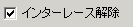 |
「インターレース解除」 チェックすることで、動きの激しい画像にしばしば見られる櫛形ノイズを除去できます。 |
 |
「輝度変更」スライダー 作成する静止画像の明るさを変更します。 |